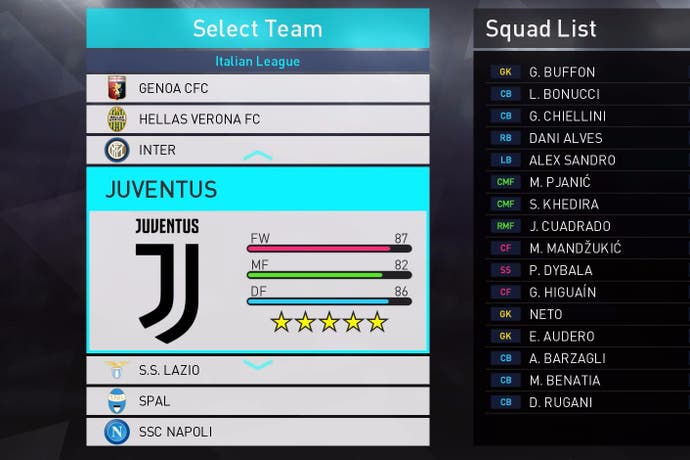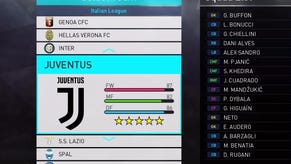Parche de PES 2019 - cómo descargar archivos de opciones para añadir licencias, equipaciones, escudos y más en PS4 y PC
Cómo convertir PES 2019 en una experiencia similar a la licenciada.
Un archivo de opciones de PES 2019 (o parche de PES 2019) permite disfrutar al completo de Pro Evolution Soccer 2019 añadiendo los equipos como si tuvieran las licencias oficiales, aunque los mejores jugadores de PES 2019 vienen incluidos de manera oficial.
Jugar con el Man Red en vez del Manchester United o con el MD White en vez del Real Madrid no causa un impacto real en la acción, aunque puede que la ausencia de nombres reales afecte al espectáculo en general.
Afortunadamente (para los jugadores de Playstation 4 y PC) hay una manera muy fácil de cambiar esos nombres por defecto a los auténticos.
Descargando parches creados por fans en un USB stick y pasándolos a PS4 (o copiándolos en los archivos del juego directamente en PC) puedes reemplazar todos los equipos, estados, equipaciones y escudos no oficiales en el juego, lo que significa que vas a poder tener una experiencia más realista visualmente.

Cómo importar el archivo de opciones de PES 2019 a PS4
Los jugadores de PS4 pueden añadir un archivo de opciones enormemente detallado a PES 2019 con una nueva característica que permite no sólo importar los archivos, sino hacerlo a a través de múltiples perfiles con una sola carpeta en un USB.
Para hacerlo en PS4 específicamente, sigue las instrucciones más abajo (una pequeña advertencia: obviamente, lo que te descargues de foros de internet es bajo tu propio riesgo, así que tengo en cuenta antes de ponerte a buscar):
- Formatea un pen drive USB a FAT 32
- Crea una carpeta en el USB llamada WEPES
- Encuentra un archivo de opciones buscando por internet. Una opción popular es el de PES World, pero aún no está activo en el momento de realizar esta guía. El que hemos encontrado es el de pes-patch que enlazamos aquí.
- Si viene en forma de archivo comprimido, descomprímelo dentro de la carpeta WEPES. Si no, simplemente pasa todos los archivos descargados a la carpeta WEPES.
- Enchufa el USB a tu PS4 y abre PES 2019.
- Ve al menú "Edición", "Gestión de Datos", "Importar/Exportar".
- Selecciona "Importar Equipo", haz tick en todas las casillas en la página "Seleccionar Archivo" y continúa. La siguiente página es "Ajustes Detallados"; aquí debes dejar todas las casillas sin marcar.
- Los archivos se añadirán automáticamente. Cuantos más equipos/ligas añadas, más tiempo tardará.
- Asegúrate de darle a "Guardar" en la página de "Gestión de datos" que te saldrá al final del proceso y casi habrás acabado.
- Los logros de los torneos hay que añadirlos a mano. Vuelve a "Gestión de Datos", "Importar/Exportar", "Importar imágenes."
- A continuación selecciona "Logos de competiciones" en "Importar imágenes."
- Selecciona todas las imágenes individuales (no las carpetas) y pulsa OK.
- Tendrás que editar cada competición manualmente en las páginas de "Categoría de Competición" que siguen a la importación de logos.
Tras seguir estos pasos, tendrás el set completo con nombres, logos, torneos, equipaciones y escudos, como si estuvieses jugando a una versión totalmente licenciada del juego.
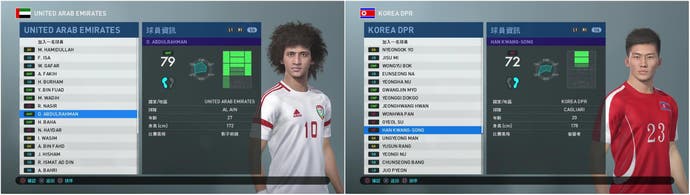
Cómo descargar e instalar el archivo de opciones de PES 2019 en PC
Las cosas son distintas para los jugadores de PC de PES 2019, que puede instalar el parche creados por fans de otra manera, aunque también simple. Los parches para PC son más complicados de encontrar justo cuando sale el juego, pero ya se puede encontrar alguno.
Una opción es este parche de pes-patch.com, aunque no lo hemos probado en PC en el momento de publicar la guía. Estad atentos a pes-patch y PES World si aún no funciona correctamente.
Otra web, PTE patch, debería tener alguno dentro de poco. Para instalarlo, debes seguir estos pasos:
- Descarga el parche.
- Sigue las instrucciones que se te dan una vez descargado.
- Cuando el instalador te pida una carpeta a donde exportar el contenido en tu PC, selecciona el lugar donde has instalado el juego. Para los jugadores de Steam lo habitual es que esté en C:\Steam\SteamApps\Common\Pro Evolution Soccer 2019 (si no está en tu disco duro principal podría cambiar la "C" por otra letra).
- Comprueba si la instalación ha funcionado yendo al menú "Edición" como harías para instalarlo en PS4 y ve al menú "Equipos" para comprobar si todo está correcto.
Esto debería bastar para los jugadores de PC, pero tened en cuenta que en las próximas semanas saldrán parches mucho más completos en PC. Mantened un ojo en lo que publican webs de la comunidad como PesWorld y Pes-Patch durante los días posteriores al lanzamiento.
Cómo obtener los nombres de equipos, competiciones y equipaciones en PES 2019
Desafortunadamente para los poseedores de Xbox One no hay manera de transferir e instalar un archivo de opciones en estos momentos. En vez de simplemente exportar archivos de un USB, los jugadores de Xbox One tendrán que editar manualmente los equipos, competiciones y equipaciones dentro del juego.
Afortunadamente, PES 2019 incluye un completo editor dentro del juego, al igual que el año pasado. Ve al menú Edición, donde encontrarás la opción de cambiar manualmente aspectos como los nombres de los equipos (hemos recopilado una lista de nombres de equipos reales para ahorrarte algo de tiempo) además de nombres de competiciones o equipaciones (aunque no los patrocinadores y logos) y más.
Información adicional de Chris Tapsell.